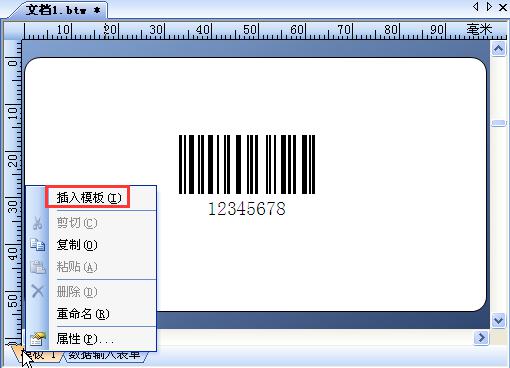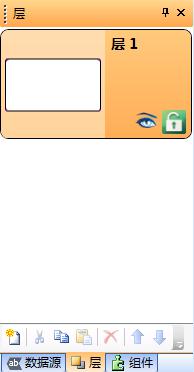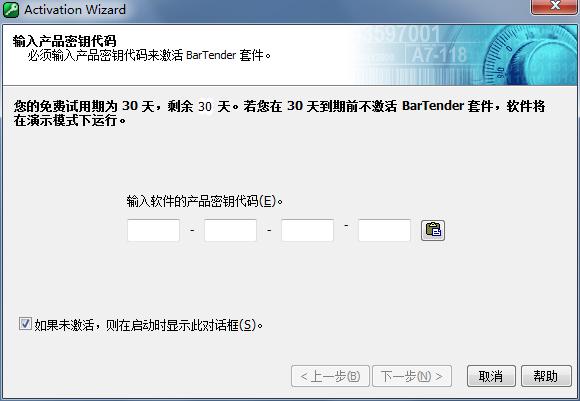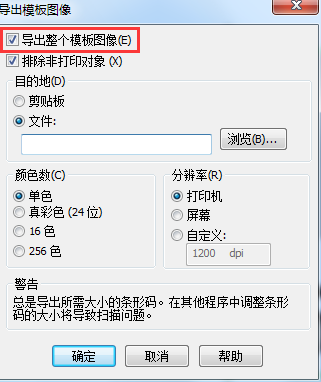如何在BarTender中插入新模板
默认情况下,每次在您启动新的BarTender文档时,都会创建一个空白BarTender模板。但是,在某些情况下,您可能发现单个模板不符合您的设计需要。对于这些情况,BarTender提供了在单个文档内设计和存储多个模板的能力。本文小编就教大家如何在BarTender插入新模板的方法。 使用“模板设计区域”添加BarTender新模板 在“模板设计区域”的底部,在模板选项卡单击鼠标右键以打开上下文菜单,从上下文菜单中选择“插入模板”,默认名为“模板2”的BarTender新模板就添加好了。 使用“页面设置”对话框添加新模板 选择主工具栏上的图标;或者,从“文件”菜单中选择“页面设置”;或双击模板的空白区域,以打开“页面设置”对话框。 单击“模板”选项卡,然后选择希望在其中插入新模板的目录。 单击模板工具栏上的图标。 或者右击选择的文件夹目录,选择“新建模板”。 单击“确定”以关闭“页面设置”对话框,此时BarTender插入新模板已完成。 想要了解更多关于BarTender条码打印软件的详细信息,可点击BarTender教程服务中心查找你想要的内容。...